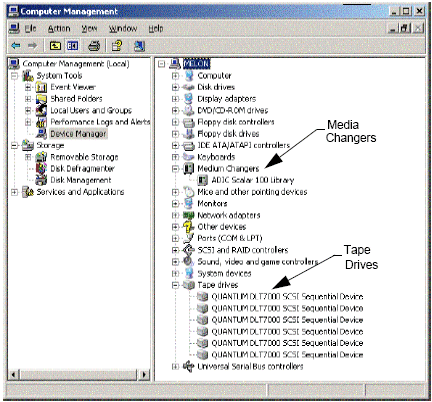
| ドライブが表示されていない場合は、デバイスを検出して適切なドライバをインストールしてください。このタスクの詳細については、ライブラリおよびドライブのメーカーから提供されているユーザー マニュアルを参照してください。 |
Windows 2000 および Windows 2003 Server
ストレージ メディアのケーブル接続と構成が完了したら、ドライバの準備が完了し、MediaAgent のインストール先となるコンピュータ上でドライバが正常に動作していることを確認する必要があります。この確認は MediaAgent ソフトウェアをインストールする前に行います。以降の手順は、結論的なものではありませんが、よくある構成の問題を識別するのに役立ちます。
| すべての SCSI アダプタとテープ デバイスのドライバがインストールされていることを確認します。 |
| [コンピュータの管理] ウィンドウは、[スタート] メニューから [プログラム]、[管理ツール]、[コンピュータの管理] の順に選択して、アクセスできます。 |
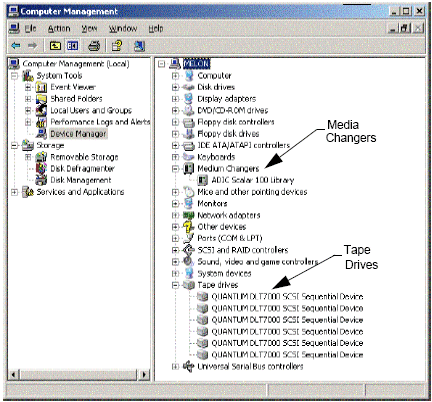
| ドライブが表示されていない場合は、デバイスを検出して適切なドライバをインストールしてください。このタスクの詳細については、ライブラリおよびドライブのメーカーから提供されているユーザー マニュアルを参照してください。 |
iSCSI ドライバおよび Storport ドライバを使用するデバイスの場合は、Windows の [コンピュータの管理] ウィンドウでライブラリのメディア チェンジャが有効になっていることを確認してください。その他のすべてのデバイスに関しては、Windows の [コンピュータの管理] ウィンドウでメディア チェンジャを無効化することをお勧めします。
MediaAgent のインストール後、初めてコンピュータを起動するときは、リムーバブル ストレージ管理 (RSM) が無効化されていることを確認してください。
HP-UX MediaAgent では、テープ ライブラリを使用するために、カーネル モジュール stape、sctl、および schgr をロードする必要があります。これらのカーネル モジュールをインストールするには、次の操作を行います。
AIX MediaAgent では、smit または lsdev コマンドを使用して、SCSI デバイスおよびテープ ドライブのリストを表示できます。また、グラフィカル管理ツールである wsm ツールを使用することもできます。
SCSI アダプタの表示
システムで使用可能なすべての SCSI アダプタのリストが表示されます。
テープ ドライブの表示
lsparent -C -k scsi
システムで使用可能なすべての SCSI アダプタのリストが表示されます。
システムにアタッチされたすべてのテープ ドライブのリストが表示されます。
hwmgr -show scsi
hwmgr -scan scsi
list devices
NetWare サーバーに接続されているデバイスのリストが表示されます。
デバイスが表示されない場合は、次のコマンドを使用してデバイスを検出します。
nwconfig
Qlogic カードを使用しており、/IGNCFG コマンドを使ってデバイスを表示する場合は、Startup.ncf ファイルで /IGNCFG を指定して Qlogic HAM の load コマンドを編集します。
|
カスタム デバイス モジュール (CDM) がロードされている場合は、ライブラリを構成する前にアンロードしておくことをお勧めします (例: nwtape.cdm)。 list storage adapters コマンドを使用して、ロードされている CDM を特定し、unload コマンド (例: unload nwtape.cdm) を使用してそれらのモジュールをアンロードします。 また、これらのモジュールが後続の再起動の後にロードされないように、unload コマンドのリストを autoexec.ncf に含めることをお勧めします。 |
Linux MediaAgent では、[ハードウェア ブラウザ] または [ターミナル] を使用して、SCSI デバイスおよびテープ ドライブのリストを表示できます。ハードウェア ブラウザを使用する場合は、次の操作を行います。
| たとえば、GNOME を使用すると、[スタート] メニューから [システム]、[ハードウェア ブラウザ] の順に選択してハードウェア ブラウザにアクセスできます。 |
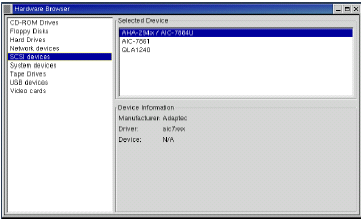
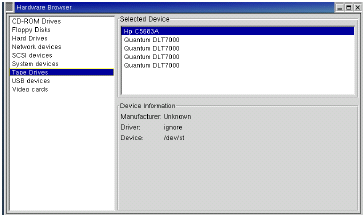
/proc/scsi
| このファイルの場所は、Linux カーネルのバージョンによって異なる場合があります。 |
scsi